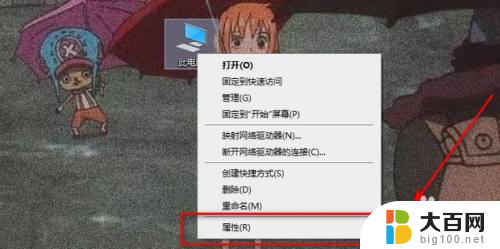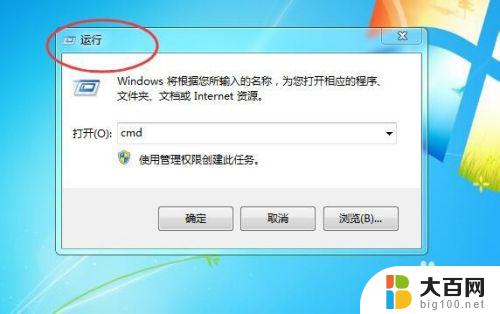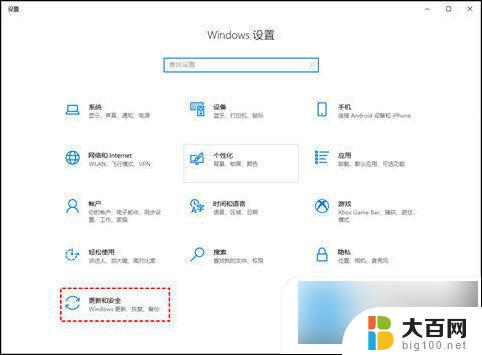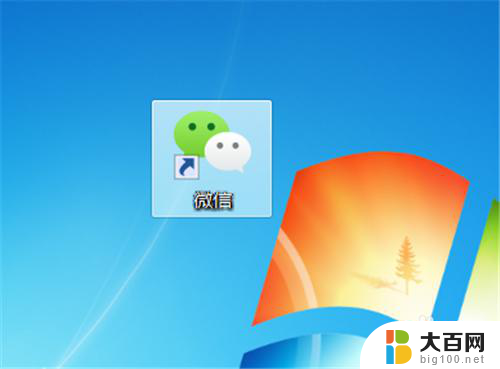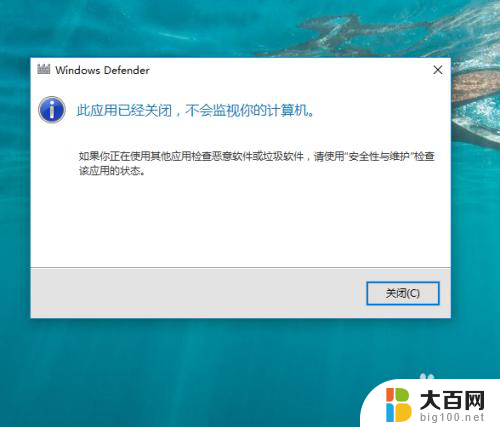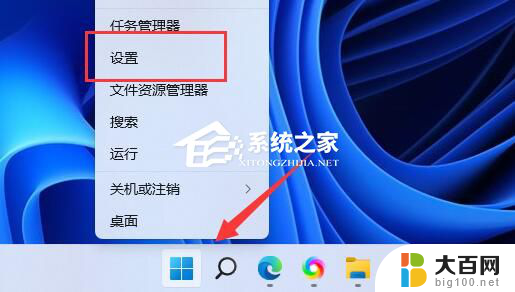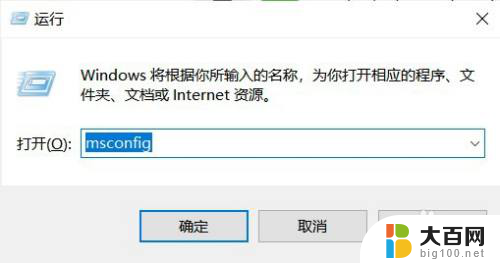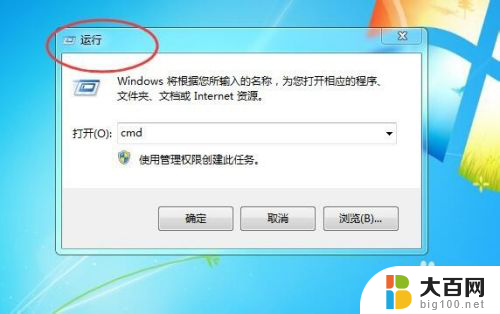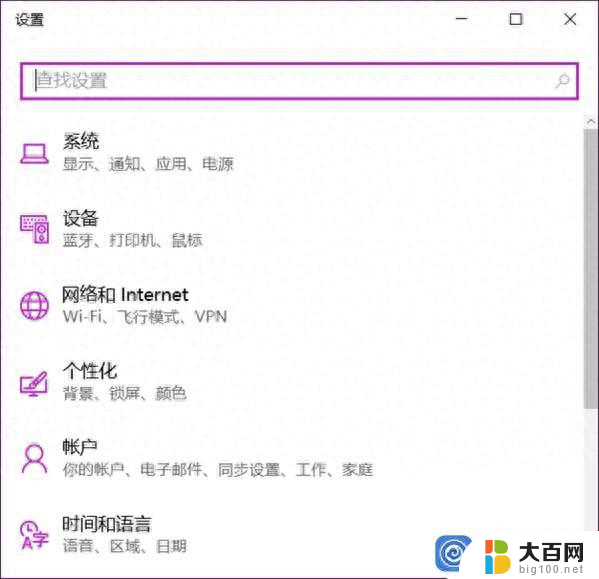win10开机提示被调用的对话框 win10如何关闭软件启动提示窗口
更新时间:2024-04-18 15:16:30作者:big100
随着Windows 10操作系统的普及,很多用户在开机时都会遇到被调用的对话框弹窗提示,这给用户的使用体验带来了一定的困扰,针对这一问题,用户可以通过简单的操作来关闭软件启动提示窗口,从而提升系统的稳定性和流畅度。接下来我们将介绍具体的操作步骤,帮助大家解决这一问题。
操作方法:
1.首先开启控制面板,进去之后,选择“系统和安全”
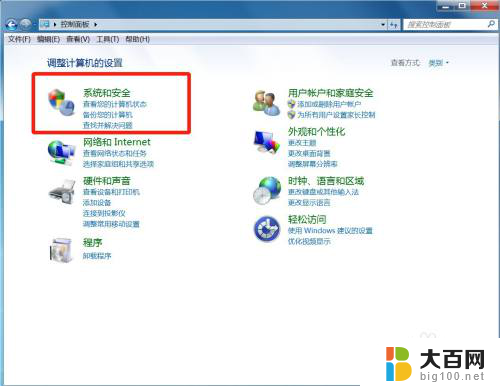
2.进去系统和安全界面后,单击安全和维护;
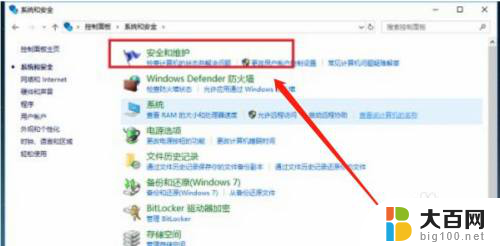
3.在安全和维护页面中,选择“更改用户账户控制设置”;

4.进去用户账户控制设置界面之后,可以看到应用试图安装软件或更改我的计算机的时候是设定的“始终通知”。这就是经常通知的原因;
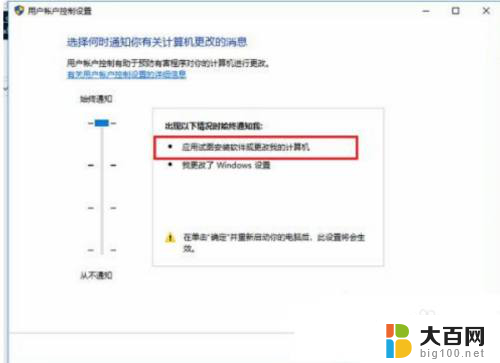
5.将用户账户控制设置改为“从不通知”,在下方的确定;
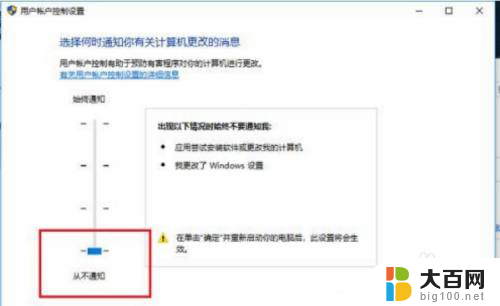
6.最后重启系统即可。
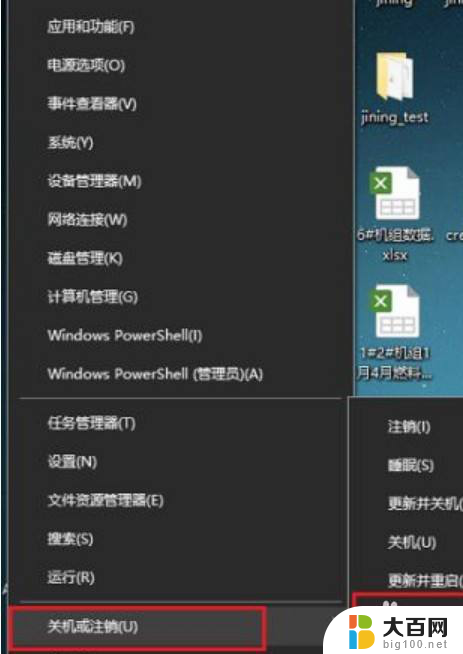
以上就是win10开机提示被调用的对话框的全部内容,还有不清楚的用户就可以参考一下小编的步骤进行操作,希望能够对大家有所帮助。